标题:"无线网络隐藏了笔记本怎么连接?"的相关路由器教程资料分享。- 【WiFi之家网】编辑整理。

在本文中,鸿哥将给大家详细介绍,笔记本电脑连接隐藏无线网络的方法。
需要注意的是,不同系统的笔记本电脑,连接隐藏无线网络的方法也会有一些不一样。在本文中,鸿哥会用最新的Win10系统的笔记本电脑进行演示介绍。
重要说明:
(1)、如果你使用的是其他操作系统的笔记本电脑,可以参考下面的教程:
Win8怎么连接隐藏无线网络?
Win7如何连接隐藏无线网络?
XP怎么连接隐藏无线网络?
(2)、如果也不清楚手机如何连接隐藏的无线网络,那么可以阅读下面的这篇教程:
手机怎么连接隐藏无线网络?

连接方法:
1、首先,点击笔记本电脑右下角的 wifi图标 ——>选择:网络和Internet 选项打开。
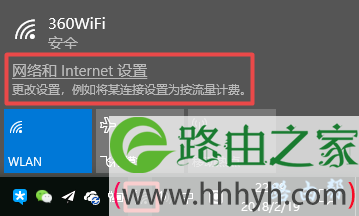
2、依次点击:WLAN——>管理已知网络
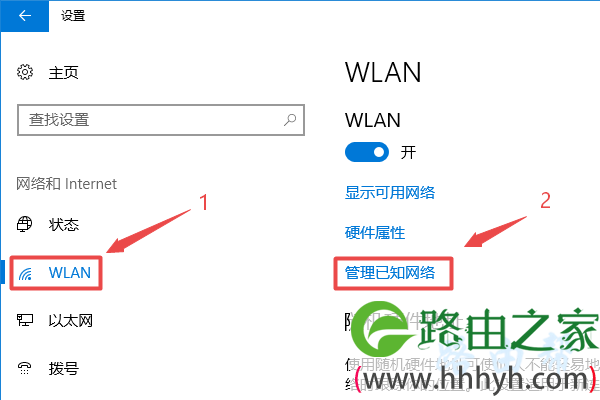
3、点击:添加新网络
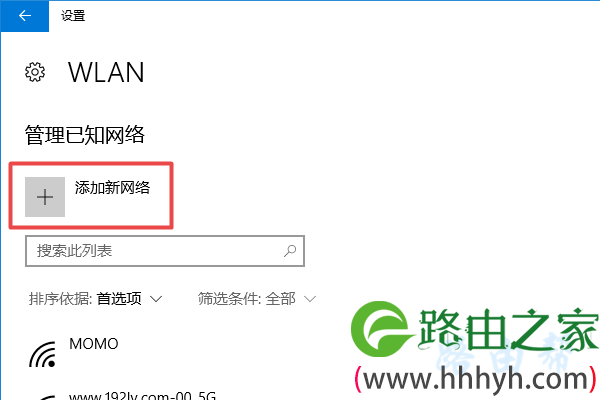
4、在“网络名称”选项下面,填写隐藏无线网络的名称——>“安全类型”根据隐藏无线网络的实际情况选择,一般是:WPA2个人AES——>在“安全密钥”选项下面填写:隐藏无线网络的密钥——>勾选:自动连接 和 即使此网络未广播也进行连接——>点击:保存。
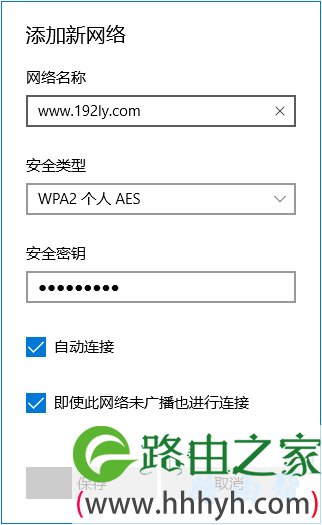
重要提示:
(1)、网络名称,指的就是 隐藏的无线网络名称;安全密钥,指的就是隐藏的无线网络的密钥。大家在填写的时候,一定要填写正确,才能够连接成功。
(2)、安全类型,这个由你路由器中的设置参数决定的,目前很多路由器中默认是:WPA2个人AES 这个选项。如果选择此选项连接失败,请让电脑用网线,连接路由器,然后登录到路由器的设置页面,查看安全类型的具体情况。
5、然后查看笔记本电脑的网线网络连接情况,就可以看到已经成功连接到了隐藏的网线网络:www.192ly.com ,如下图所示。
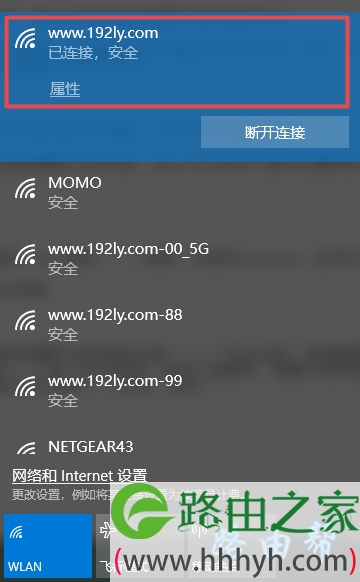
补充说明:
注意调整笔记本电脑、路由器之间的距离,如果笔记本电脑离路由器太远了,超过了无线信号的覆盖区域,那么也会出现连接失败的问题。
另外,无线网络名称、安全类型、安全密钥 这3个参数一定要正确,其中任何一个参数出现错误,也会导致连接失败。
以上就是关于“无线网络隐藏了笔记本怎么连接?”的教程!
原创文章,作者:路由器,如若转载,请注明出处:https://www.224m.com/79621.html

